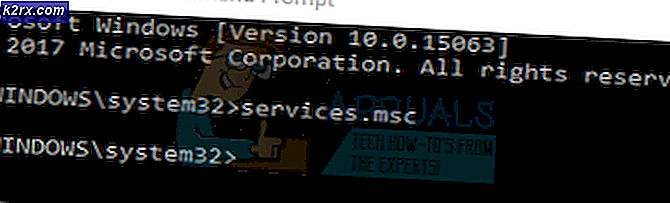Hvordan fjerner du de forskjellige påloggingsalternativene i Windows 10?
Windows 10 er det mest brukte operativsystemet i disse dager. Det gir et meget vennlig brukergrensesnitt og er ekstremt enkelt å bruke. Alle operativsystemene har forskjellige måter å logge seg på. Du kan enten ha en enkel påloggingsmekanisme der du kan logge på systemet automatisk uten å oppgi påloggingsinformasjon, eller du kan ha en påloggingsbasert pålogging. I denne artikkelen vil vi snakke om de forskjellige påloggingsalternativene som er tilgjengelige i Windows 10. Vi vil undersøke hvordan disse alternativene gir sikkerhet til systemene dine. Vi vil diskutere implikasjonene av å fjerne disse alternativene, og vi vil lære hvordan du fjerner PIN-koden og andre påloggingsalternativer på Windows 10.
Hva er de forskjellige påloggingsalternativene i Windows 10?
Hvis vi snakker om Windows 10, er følgende seks forskjellige påloggingsalternativer som det gir:
De tre første alternativene er bare gyldige for de Windows 10-enhetene som har Windows Hei tjenesten er tilgjengelig. De tre siste alternativene er imidlertid generiske og er tilgjengelige i alle Windows 10-enheter.
Hvordan spiller de en viktig rolle i å sikre systemet ditt?
Når du har en konto på nettet eller på en maskinvareenhet, foretrekker du alltid å holde den beskyttet, dvs. du vil ikke la alle få tilgang til den. For å sikre dette, tar du visse sikkerhetstiltak som passordbeskyttelse av kontoene dine. Hva disse tiltakene egentlig gjør, er at de forhindrer tredjeperson eller inntrenger i å bryte seg inn i systemet ditt, siden passordet ditt eller annen legitimasjon som du har brukt for å beskytte systemet ditt, holdes hemmelig og bare er kjent av eieren. Derfor nektes all ulovlig tilgang til systemet ditt så lenge du klarer å holde påloggingsinformasjonen din hemmelig.
Bør du noen gang vurdere å fjerne disse alternativene?
Det er svært sjeldne situasjoner der du føler behov for å fjerne noen av påloggingsalternativene du har fordi de er ansvarlige for å sikre systemene dine. Hvis du fjerner disse alternativene, vil systemene dine være sårbare for alle eksterne angrep og trusler, og enhver uekte bruker vil kunne bryte inn i systemene dine. Derfor anbefales det sterkt ikke å gjøre det. Imidlertid, hvis du av en eller annen grunn fortsatt føler at det å fjerne disse alternativene kan være for lettere tilgjengelighet, så gjør det på egen risiko, for da vil Windows 10 ikke garantere deg noen beskyttelse mot ulovlig tilgang.
Hvordan fjerner du PIN-koden og andre påloggingsalternativer på Windows 10?
For å fjerne PIN-koden på Windows 10, må du utføre følgende trinn:
- Type Innstillinger i søkeområdet på oppgavelinjen, og dobbeltklikk på søkeresultatene for å starte innstillingsvinduet.
- Dobbeltklikk på Innstillinger-vinduet Kontoer som markert i bildet vist nedenfor:
- Velg nå Påloggingsalternativer kategorien fra venstre rute i Kontovinduet.
- Finn PIN-kode delen i vinduet Innloggingsalternativer, og klikk deretter på Fjerne som fremhevet i følgende bilde:
- Så snart du klikker på denne knappen, vil Windows 10 be deg om en bekreftelsesmelding. Klikk på Fjerne knappen igjen for å gi bekreftelse.
- Windows 10 vil nå be deg om din nåværende Påloggingspassord. Bare skriv inn passordet ditt og klikk på OK for å lagre innstillingene.
På samme måte kan du fjerne alle andre påloggingsalternativer som PIN-koden. Poenget som skal bemerkes her er imidlertid at du bare vil kunne konfigurere og fjerne disse påloggingsalternativene hvis du har et påloggingspassord. For å fjerne påloggingspassordet i Windows 10, må du følge trinnene nevnt nedenfor:
- Type netplwiz i søkeseksjonen på oppgavelinjen, og klikk på søkeresultatene for å starte Brukerkontoer vindu.
- I vinduet Brukerkontoer fjerner du avmerkingen i feltet som sier, "Brukere må oppgi brukernavn og passord for å bruke denne datamaskinen" som fremhevet i bildet vist nedenfor:
- Klikk nå på Søke om knapp.
- Så snart du klikker på det, vil Windows 10 be deg om ditt nåværende passord. Bare skriv inn passordet ditt, og klikk deretter på OK for å lagre innstillingene dine som fremhevet i følgende bilde:
Så snart du lagrer disse endringene, vil Windows 10 ikke lenger be deg om passordet ditt når du logger inn. Vi vil imidlertid anbefale deg igjen å ikke fjerne disse påloggingsalternativene, med mindre du er veldig sikker på at ingen andre enn deg selv vil prøve å få tilgang til datasystemet ditt. Ellers vil dine kritiske data stå på spill.


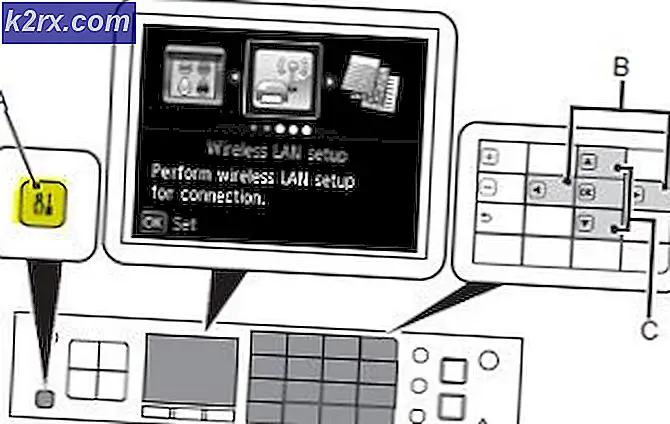
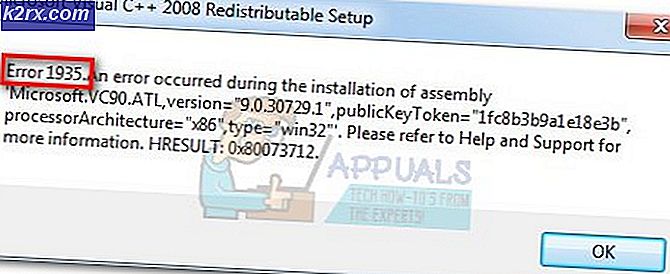
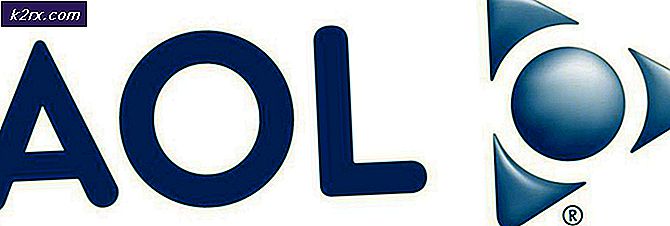

![[Oppdater] iOS alvorlige sikkerhetsproblemer med null brukerinteraksjon oppdaget å bli aktivt utnyttet i naturen i Apple Mail-appen](http://k2rx.com/img/106217/update-ios-serious-security-vulnerabilities-with-zero-user-interaction-discovered-to-being-actively-exploited-in-the-wil-106217.jpg)